Windows下WSL+oh my zsh使用,快捷打开,字体设置等
在windows系统下配置wsl+oh my zsh使用,快捷打开,字体设置等
安装WSL
打开cmd,输入
wsl --install
按照流程走完并重启电脑
安装zsh和oh my zsh
安装zsh
sudo apt-get install zsh
安装oh my zsh
sh -c "$(curl -fsSL https://raw.githubusercontent.com/robbyrussell/oh-my-zsh/master/tools/install.sh)"
安装后按照流程进行配置,如果这条指令执行不了,参考https://zhuanlan.zhihu.com/p/199798102
❌ 注意:若有人在这里遇到错误:curl: (7) Failed to connect to raw.githubusercontent.com port 443: Connection refused ,那是因为github 被墙了。解决方法如下(亲测有效):
① 在浏览器输入网址(确保能进github):https://raw.githubusercontent.com/robbyrussell/oh-my-zsh/master/tools/install.sh
② 进入后是一个文件,将该 .zsh 文件下载下来,保存为 install.zsh到一个目录。
③ 接下来在WSL进入该目录,执行命令:
chmod +x install.sh
./install.sh
安装zsh插件
zsh-autosuggestions
官网,非常好用的一个插件,会记录你之前输入过的所有命令,并且自动匹配你可能想要输入命令,然后按→补全
安装
git clone [https://github.com/zsh-users/zsh-autosuggestions](https://link.zhihu.com/?target=https%3A//github.com/zsh-users/zsh-autosuggestions) ${ZSH_CUSTOM:-~/.oh-my-zsh/custom}/plugins/zsh-autosuggestions
zsh-syntax-highlighting
官网,命令太多,有时候记不住,等输入完了才知道命令输错了,这个插件直接在输入过程中就会提示你,当前命令是否正确,错误红色,正确绿色
安装
git clone [https://github.com/zsh-users/zsh-syntax-highlighting.git](https://link.zhihu.com/?target=https%3A//github.com/zsh-users/zsh-syntax-highlighting.git) ${ZSH_CUSTOM:-~/.oh-my-zsh/custom}/plugins/zsh-syntax-highlighting
在zshrc中启用插件
打开~/.zshrc文件找到plugins=( git )
修改成(eg. 插件B = zsh-autosuggestions)
plugins = (git 插件B 插件C)
解决WSL乱码
安装完成后WSL可能会产生乱码(eg. 箭头显示不对et. al),需要安装powerline字体库解决
git clone https://github.com/powerline/fonts.git --depth=1 # windos 下需先安装 git
克隆下来后打开文件夹,有一个 ps1 的 powershell 文件以管理员打开就能自动安装字体。再次打开 wsl 发现乱码还在此时需要修改 wsl 字体
左上角图标–>属性–>字体–>XXX for powerline,有的字体可能还是不行,多试点别的字体,总有可以的。
添加快捷打开指令CTRL+ALT+T
CTRL+S搜索ubuntu,右键,选择固定到任务栏,固定到开始菜单
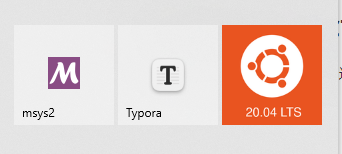
把ubuntu图标拖到桌面(任意文件夹),右键选择属性,在快捷键中设置快捷打开案件
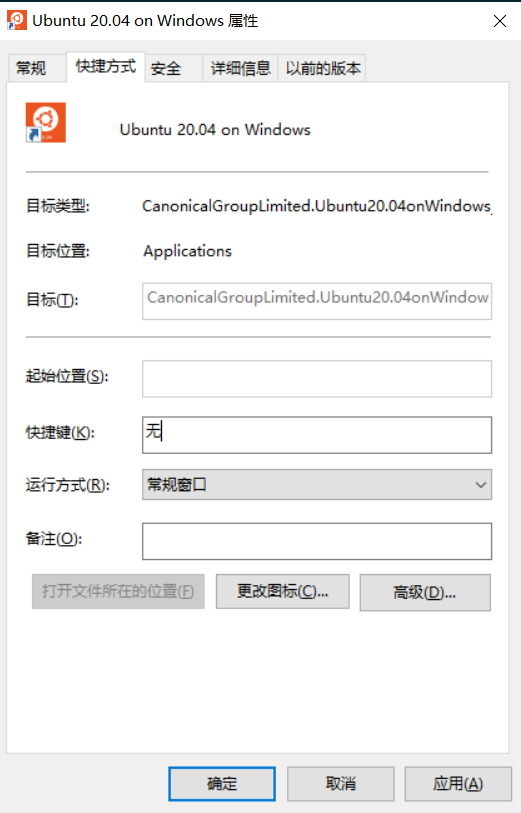
添加右键快捷打开按钮 zsh shell here
-
找到ubuntu2004.exe,我的是在C:\Program Files\WindowsApps\CanonicalGroupLimited.Ubuntu20.04onWindows_2004.2022.8.0_x64__79rhkp1fndgsc目录下,可以使用CTRL+S进行搜索
-
win+r打开运行窗口,输入regedit,打开注册表
-
找到[HKEY_CLASSES_ROOT\Directory\Background]
-
在[Background]下如果没有[shell],则右键-新建项[shell]
-
在[shell]下右键-新建项[zsh],其值为“open in ubuntu zsh terminal",此为右键菜单显示名称。
-
在[shell]下右键-新建-字符串值[Icon],双击编辑,其值为"C:\Program Files\WindowsApps\CanonicalGroupLimited.Ubuntu20.04onWindows_2004.2022.8.0_x64__79rhkp1fndgsc\ubuntu2004.exe"。此为菜单加图标
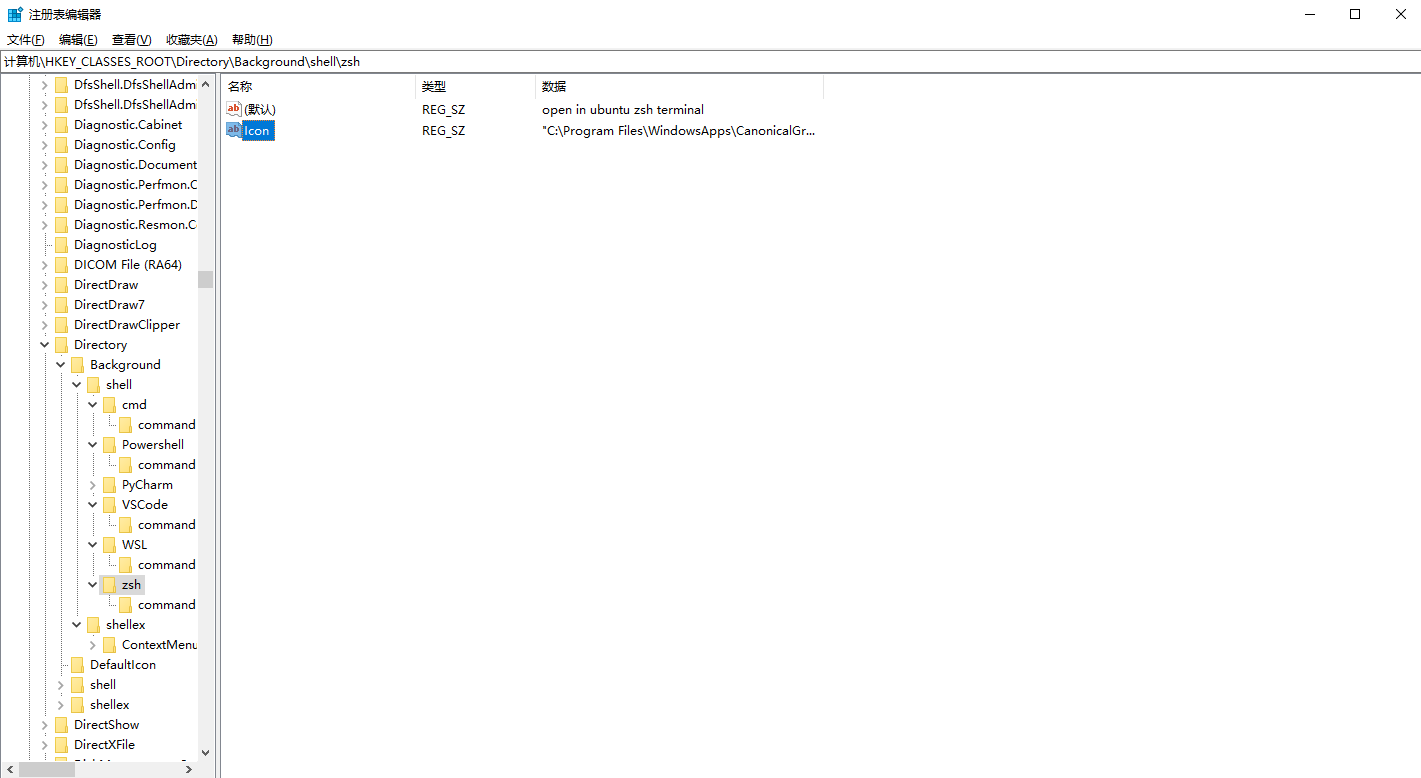
-
在[zsh]下右键-新建-项[command],其值为C:\Program Files\WindowsApps\CanonicalGroupLimited.Ubuntu20.04onWindows_2004.2022.8.0_x64__79rhkp1fndgsc\ubuntu2004.exe -c zsh"" ,注意后面的 -c zsh"", 这是为了能够在当前目录打开zsh
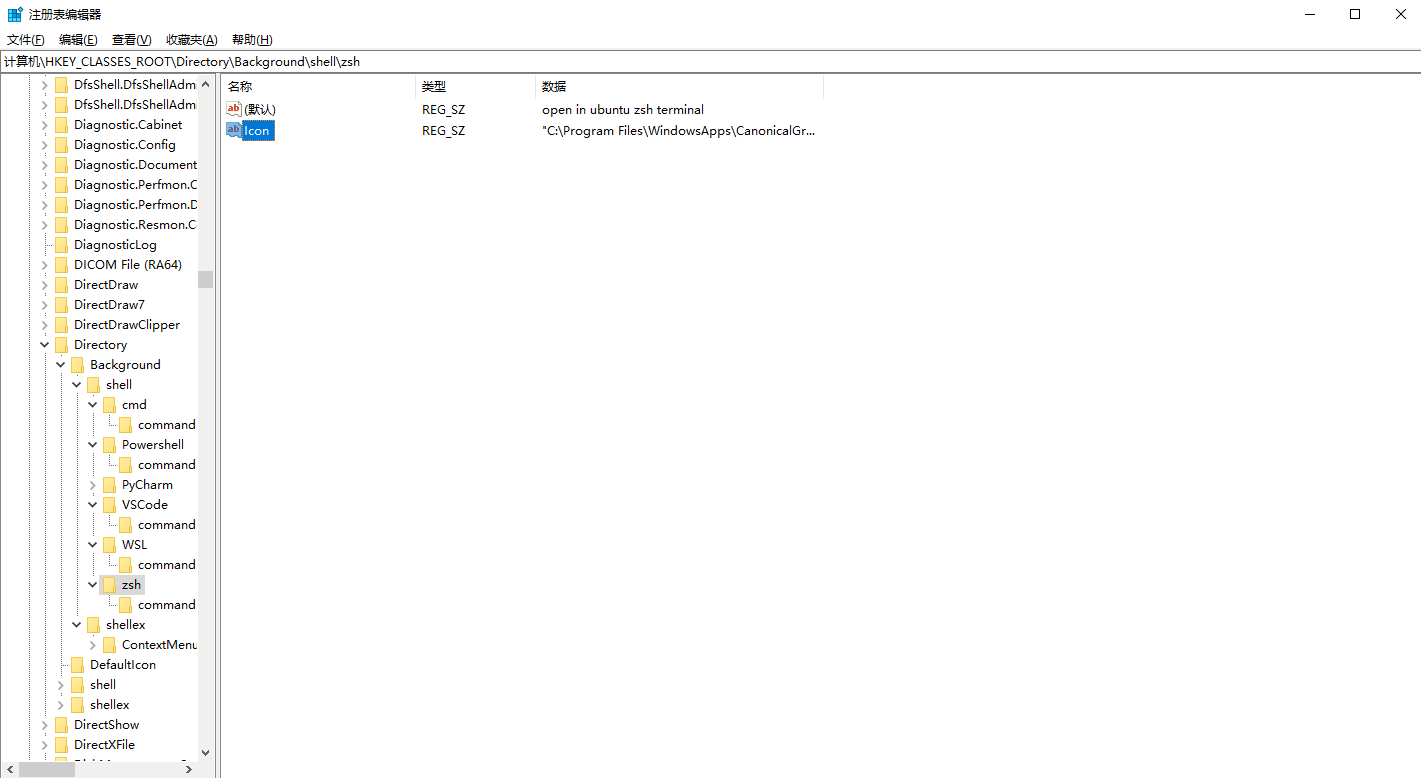
- 测试,打开任意文件夹,右键Fish shell here
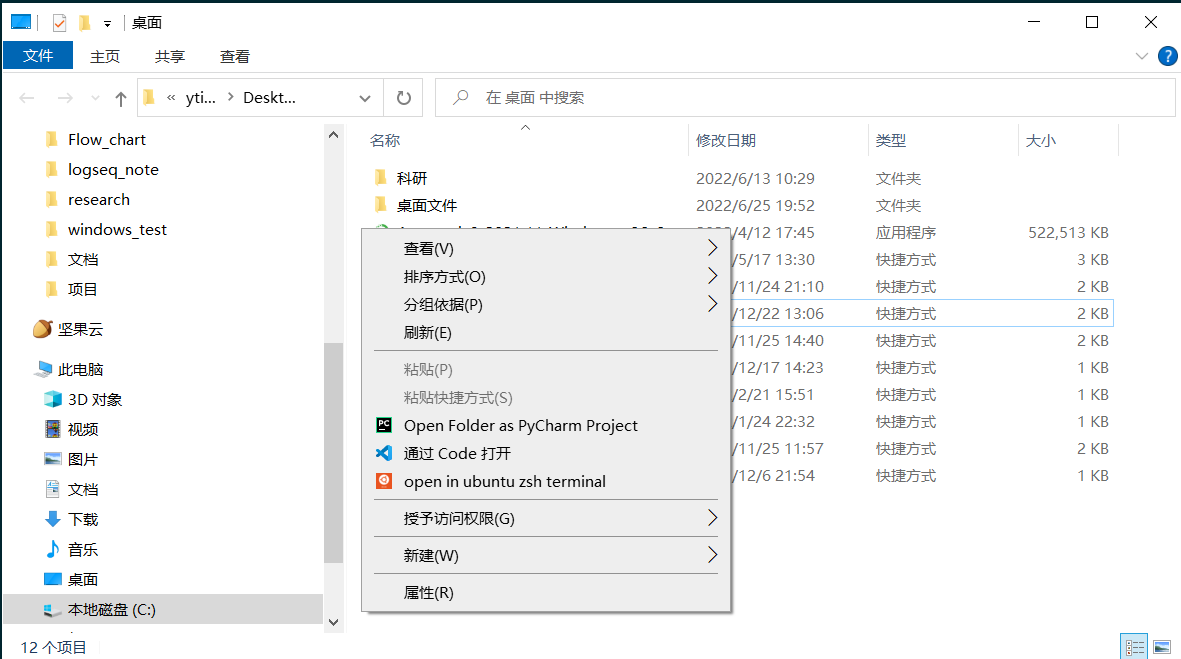
- 打开可以看到确实在当前目录下
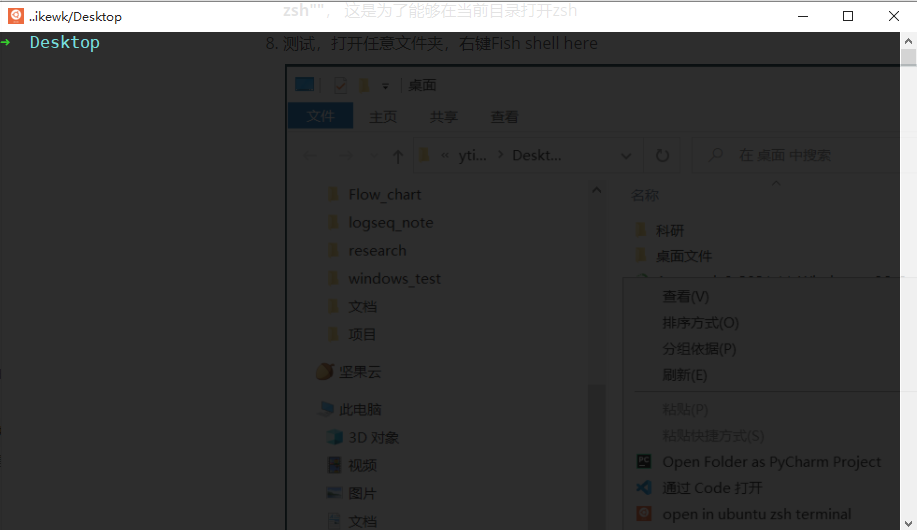





















 1259
1259











 被折叠的 条评论
为什么被折叠?
被折叠的 条评论
为什么被折叠?








